mail Tray Notification 1.1.9.35免费版邮件通知工具

mail Tray Notification 1.1.9.35免费版邮件通知工具
久友官方下载为您提供mail Tray Notification免费下载,mail Tray Notification拥有简洁的用户界面,而且还可以自动将电子邮件转发到指定的电子邮件地址,因此有需要的朋友欢迎下载!
软件大小:12.9MB
软件类型:汉化软件
软件语言:简体中文
软件授权:演示软件
最后更新:2021-08-28 08:04:35
推荐指数:
运行环境:Win7/Win8/Win10/WinALL
查看次数:
邮件托盘通知是一种电子邮件通知工具,可以在发送新邮件时通知您。经常因为没有新的邮件通知而错过重要邮件?尝试邮件托盘通知。该软件用户界面简单,可以自动将邮件转发到指定的邮箱地址,欢迎有需要的朋友下载!
使用说明:
在窗口右上角设置检查间隔,默认值为5分钟,最小允许值为1分钟。如果要在每次启动时启动电子邮件托盘通知,请选中在启动时自动运行电子邮件托盘通知。
选择播放音频通知的音频设备。
单击“添加新电子邮件帐户”按钮,添加至少一个电子邮件帐户并填写帐户设置。建议使用“ssl/tls”作为“连接安全性”。
进入服务器和登录选项后,点击测试连接,检查输入的参数是否正常。如果连接成功,请单击保存。
单击添加新的电子邮件通知,为传入的电子邮件项目添加至少1个检测。每次您收到电子邮件时,都会收到通知,“发件人”和“主题”字段为空。设置要在窗口底部获得的通知类型。点击“保存”。
要测试设置,请单击主窗口上的立即检查收到的电子邮件。
单击窗口右下角的关闭,这将关闭窗口,但电子邮件托盘通知仍在后台运行。
当消息到达时,托盘图标会闪烁。双击它打开系统默认的电子邮件客户端。当气球提示出现时,单击它也将启动默认的电子邮件客户端。如果指定了音频循环,请点按托盘图标一次以停止播放。
要始终显示托盘图标(很明显),请单击窗口显示的托盘图标左侧的箭头,选择“自定义.”,找到电子邮件托盘通知图标并将其调整为“显示图标和通知”,以便托盘图标始终可见。
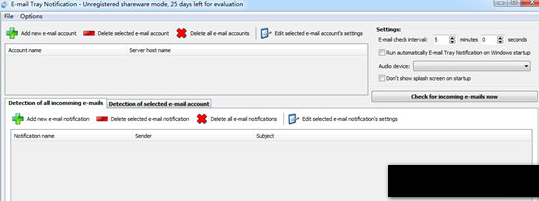
软件功能:
检查多个电子邮件帐户定义多种电子邮件标准
当满足特定要求的电子邮件到达时:
闪烁的托盘图标
弹出气球提示(通知)
播放通知声音
自动将电子邮件转发到指定的电子邮件地址
和/或运行应用程序/脚本
使用ssl/tls安全模式支持pop3和imap,并支持smtp转发
mail Tray Notification 1.1.9.35免费版邮件通知工具下载地址
- mail Tray Notification 1.1.9.35免费版邮件通知工具:
- 暂不提供下载